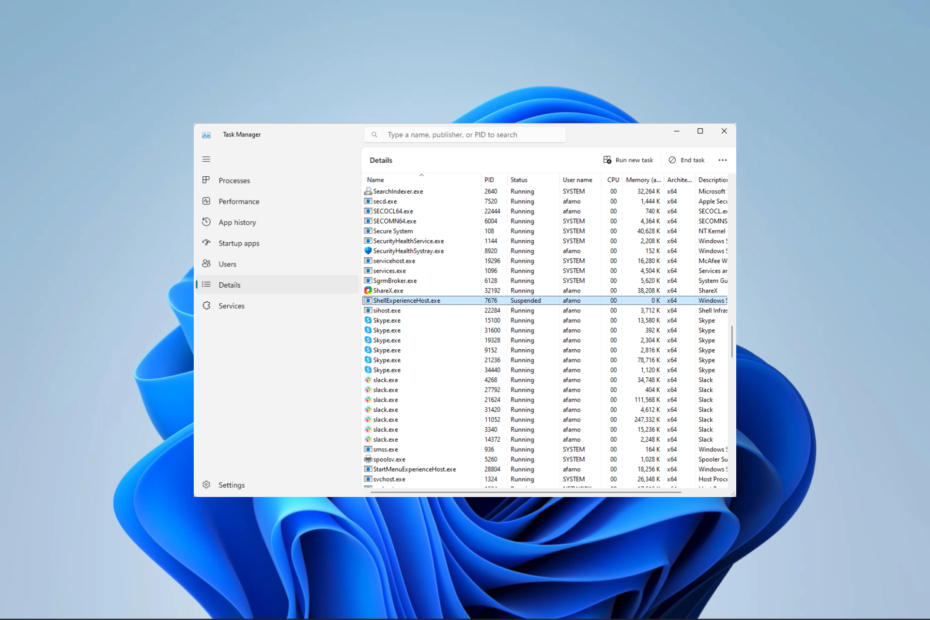- A Windows 10 egy funkciókban gazdag operációs rendszer, intuitív felhasználói felülettel a termelékenységet szem előtt tartva.
- Ahogy a neve is mutatja, a Start menü egy Windows 10 szolgáltatás, amely ajtóként működik, és gyors hozzáférést kínál a felhasználóknak az eszközeikre telepített programok.
- Ha a Start menü folyamatosan villog, görget önmagában, nem tesz semmit, amikor rákattint, és még sok más, akkor ez az útmutató az, amire szüksége van. Megmutatjuk, hogyan lehet gyorsan kijavítani a Start Menü hibákat.
- Látogasson el a weboldalunkra a Start Menünek szentelt oldal megtudhatja, hogyan optimalizálhatja a beállításokat a Windows 10 rendszeren.

- Töltse le a Restoro PC-javító eszközt amely a szabadalmaztatott technológiákkal érkezik (szabadalom elérhető itt).
- Kattintson a gombra Indítsa el a szkennelést hogy megtalálja azokat a Windows problémákat, amelyek PC problémákat okozhatnak.
- Kattintson a gombra Mindet megjavít kijavítani a számítógép biztonságát és teljesítményét érintő problémákat
- A Restorót letöltötte 0 olvasók ebben a hónapban.
2. A Start menü bizonyos problémáinak kijavítása
Kérjük, először kövesse az útmutató ezen szakaszában felsorolt utasításokat. Ezután, ha a probléma továbbra is fennáll, használhatja a felsorolt általános megoldásokat az első oldalon. Merüljünk be.
2.1. Nem lehet kattintani a Start menüre a Windows 10 rendszerben
Ha a bal vagy a jobb egérgombbal nem fog működni a Start menüben, íme 4 megoldás a probléma megoldására:
- Futtasson egy SFC (System File Checker) vizsgálat
- Futtassa a Hardver és hang hibaelhárítót
- Hozzon létre egy új felhasználói fiókot
- Futtassa a Microsoft Start menü hibaelhárítóját
2.2. A Windows 10 Start menüje teljes képernyős
A bosszantó Start menü teljes képernyős problémájának leggyorsabb megoldása a helyes beállítások használata.
- Nyissa meg a Beállítások alkalmazást
- Lépjen a Testreszabás oldalra
- A bal oldalsávon kattintson a Start gombra
- Keresse meg az opciót Használja a Teljes képernyő indítása lehetőséget. és kapcsolja ki a kapcsolót.
- Indítsa újra a számítógépet.
2.3. A Windows 10 Start menüje fekete
1. Indítsa újra a Windows Intézőt
- Zárja be a Windows Intéző ablakát, ha az aktív
- Kattintson a jobb gombbal a tálcán, kattintson a Feladatkezelő elemre
- Lépjen a Folyamatok oldalra, és keresse meg a Windows Intéző folyamatát
- Kattintson a jobb gombbal a Windows Intézőben, és kattintson az Újraindítás gombra.
Az elavult grafikus illesztőprogram-verziók futtatása megmagyarázhatja, miért fekete a Start menü. A tanuláshoz olvassa el dedikált útmutatónkat hogyan lehet frissíteni az elavult illesztőprogramokat.
2. Frissítse a grafikus illesztőprogramot
2.4. A Windows 10 Start menüje zárolva van
Az informatikai rendszergazdák lezárhatják a Start menü szakaszait, így a felhasználók nem adhatnak hozzá és nem távolíthatnak el csempéket. Az Ön rendszergazdája az egyetlen, aki megváltoztathatja a csoportházirend-beállításokat a Start menü feloldásához.
Ha ez a probléma érinti személyi számítógépét, használja az útmutató első részében felsorolt általános hibaelhárítási megoldásokat.
2.5. A Windows 10 Start menüje kicsi
Ha a Start menü túl kicsi, akkor ezt kijavíthatja egyszerűen átméretezve. Ezt csináld meg:
- Kattintson a Start menüre
Vigye az egérmutatót a Start menü szélére. - Álljon le, amikor a kurzor kétoldalas nyíllá változik
- Tartsa nyomva az egér bal gombját, és húzza felfelé vagy lefelé a kurzort a Start menü átméretezéséhez.
2.6. A Windows 10 Start menüje csak villog
Ha a Start menü folyamatosan villog, akkor a három megoldás egyikével javíthatja:
- Távolítsa el az inkompatibilis alkalmazásokat és programokat, különösen, ha észrevette, hogy a probléma egy adott program telepítése után következett be
- Telepítse a legújabb megjelenítő illesztőprogramokat
- Zárja be a Windows Shell Experience Service szolgáltatást a Feladatkezelőből.
2.7. A Windows 10 Start menü folyamatosan görget
Ha a Start menü folyamatosan görget felfelé vagy lefelé, akkor ezt a problémát valószínűleg az egér beállításai váltják ki. Megjavítani:
- Válassza a Beállítások> Eszközök> Egér> lehetőséget, és kapcsolja ki az opciót Görgessen inaktív ablakokat, amikor az egérrel az egérrel az egérrel az egérrel az egérrel az egérrel az egérrel az egérrel felfelé mutatok és indítsa újra a számítógépet.
- Frissítse vagy görgesse vissza az egér illesztőprogramját
- Távolítsa el az egér illesztőprogramját, válassza le az eszközt, majd dugja vissza.
2.8. A Windows 10 Start menüje folyamatosan nyit és zár
A probléma megoldásához tegye a következőket:
- Regisztrálja újra a Start menüt a PowerShell segítségével (lásd a cikk első részének 4. megoldását)
- Futtassa az SFC-vizsgálatot
- Távolítsa el a nemrég telepített frissítéseket és programokat
- Vizsgálja át számítógépét rosszindulatú programok ellen
Ezzel befejeztük a listánkat. Ne felejtsük el, hogy a Microsoft kijavítja az operációs rendszer általános hibáit, beleértve a Start menü problémáit is a gyors javításokkal Patch kedd. Tehát feltétlenül telepítse a legújabb frissítéseket.
Ezenkívül nyugodtan mondja el nekünk, mit gondol a Windows 10 Start menüjéről. A megjegyzések szakasz az alábbiakban található!